Windows 10에서 앱이 스크린샷을 찍지 못하도록 하는 방법
거의 모든 컴퓨터 사용자가 때때로 캡처해야 하므로 Windows 10에서 스크린샷을 찍는(taking a screenshot in Windows 10) 방법에는 여러 가지가 있습니다. 앱(Apps) 도 귀하의 허가 여부에 관계없이 직접 스크린샷을 찍을 수 있습니다. 원하는 경우 이 기능을 비활성화하는 방법이 있습니다.
(Prevent)Windows 10 에서 앱이 스크린샷을 찍지 못하도록 방지
Microsoft 는 사용자의 개인 정보를 존중하며 사용자의 개인 정보를 유지하도록 돕기 위해 스크린샷을 찍고 탐색 동작에 대한 정보를 수집하는 등의 앱을 제어할 수 있습니다. 이 게시물에서는 (Microsoft)Windows(Windows 10) 에서 앱이 스크린샷을 찍지 못하도록 하는 두 가지 방법을 다룰 것입니다. 10 .
1] 설정을 통해 카메라에 대한 앱 액세스 방지(Prevent) 또는 허용(Allow)
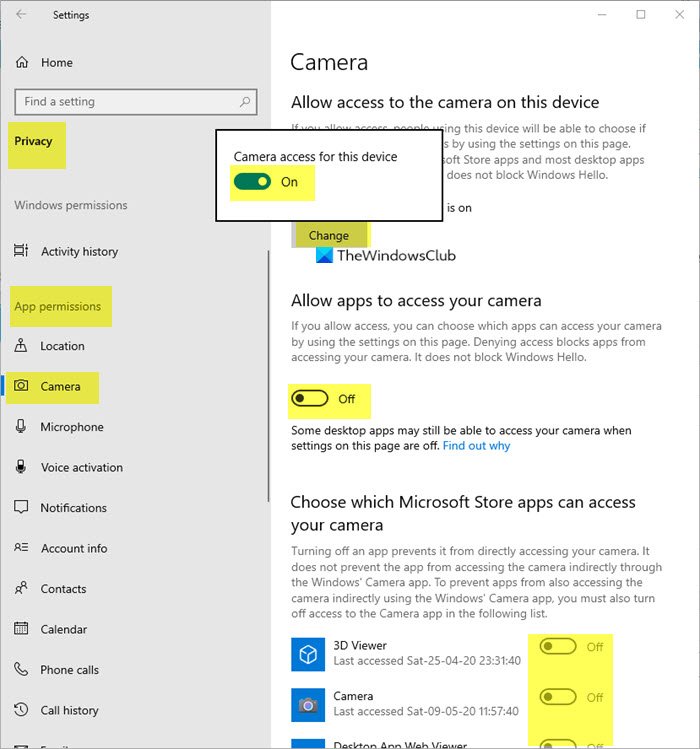
- (Click)컴퓨터 화면의 왼쪽 하단 모서리에 있는 시작 버튼을 (Start)클릭 합니다.
- 설정(Settings) 을 선택한 다음 개인 정보(Privacy) 타일 을 선택 합니다.
- 개인 정보 보호(Privacy) 화면이 나타나면 앱 권한 섹션까지 아래로 스크롤 합니다(Apps Permissions) .
- 여기에서 카메라(Camera) 섹션으로 이동합니다.
- 필요에 따라 스위치를 전환해야 합니다.
여기에서 다음을 수행할 수 있습니다.
- (Allow)이 장치의 카메라에 대한 액세스 허용
- 앱이 카메라에 액세스하도록 허용
- (Choose)카메라에 액세스할 수 있는 Microsoft Store 앱을 선택합니다 .
2] 카메라(Camera) 액세스 를 중지하도록 레지스트리 키 수정(Modify Registry)
원하는 경우 아래에 설명된 레지스트리(Registry) 방법 을 사용할 수도 있습니다 .
- 레지스트리 편집기를 엽니다.
- ConsentStore 키로 이동
- (Choose)GraphicsCaptureProgrammatic 레지스트리 키를 선택 합니다.
- Value 라는 레지스트리 (Value)DWORD 항목을 두 번 클릭 합니다 .
- 스크린샷을 찍을 앱을 차단하려면 '거부'를 입력하세요.
- 레지스트리 편집기를 닫고 종료하십시오.
- PC를 다시 시작합니다.
Press Win+R 을 함께 눌러 실행(Run) 대화 상자를 엽니다.
실행(Run) 대화 상자 의 빈 필드에 Regedit 를 입력 하고 Enter 키를 누르십시오.
레지스트리 편집기(Registry Editor) 가 열리면 다음 경로 주소로 이동하십시오.
HKEY_CURRENT_USER\SOFTWARE\Microsoft\Windows\CurrentVersion\CapabilityAccessManager\ConsentStore.
GraphicsCaptureProgrammatic 레지스트리 키를 선택 하고 오른쪽 창으로 이동합니다.
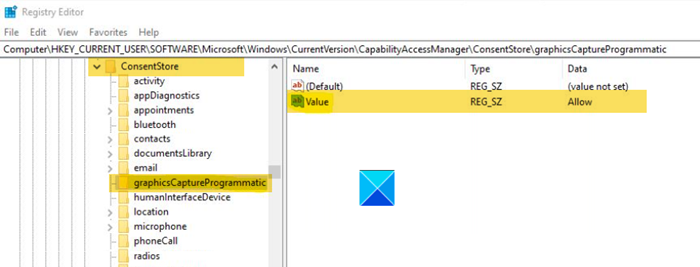
거기에서 Value(Value) 라는 레지스트리 DWORD 항목 을 두 번 클릭합니다 .
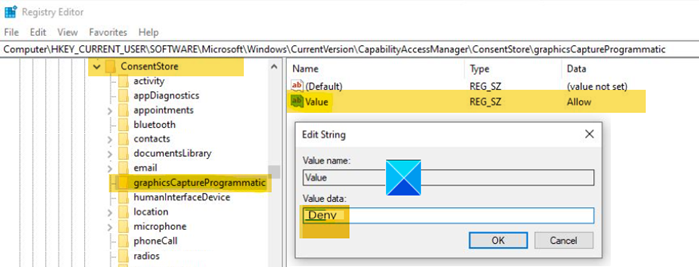
문자열 편집(Edit String) 상자가 열리면 값 데이터 필드에 거부 를 입력합니다.(Deny)
레지스트리 편집기를 닫고 종료합니다.
변경 사항을 적용하려면 컴퓨터를 다시 시작하십시오.
이후 에는 (Hereafter)레지스트리 편집기(Registry Editor) 로 돌아가 값 데이터(Value Data) 를 거부(Deny) 에서 허용(Allow) 으로 변경 하지 않는 한 스크린샷 을 찍는 데 사용하는 앱이 비활성화됩니다 .
더 읽어보기(Read more) : Windows 10에서 앱 권한을 관리하는 방법(How to manage App permissions on Windows 10) .
Related posts
Apps & features Windows 10에서 - 기능
Windows 10 설정에서 앱 옵션을 회색으로 가져올 위치를 선택하십시오
Windows 10에서 Global Proxy Server Settings를 구성하는 방법
Windows 10의 게임 설정 - 기능 및 기능
Recycle Bin는 Windows 10의 Desktop Icon Settings에서 회색으로 꺼졌습니다
Lock Windows 10 설정에서 Taskbar option을 비활성화하는 방법
Microsoft Store에서 Windows 10 Time Lapse Creator app
Windows 10 Microsoft Store에서 사용할 수있는 5 Best Social Media apps
Windows 10 Windows 10 - 사용 권한, History, Windows 검색
Reset Folder View Settings에 Default에 Windows 10
Windows 10 Phone Phone 설정을 통해 Phone를 추가하는 방법
Windows 10 방화벽 규칙 및 설정 조정
Windows 10에서 Fn 키 설정을 변경하는 방법
Unigram는 Windows 10 PC의 Telegram client입니다
Windows 10에 대한 신선한 Paint는 사용하기 쉽습니다 Microsoft Store app
Change Diagnostic and Usage Data Settings에서 Windows 10
Windows 10의 마우스 설정에 대한 완전한 가이드
Windows 10에서 마우스 설정이 계속 변경되는 문제 수정
Windows 10에서 네트워크 설정을 재설정하는 방법
PicsArt는 Custom Stickers & Exclusive Windows 10에서 3D Editing을 제공합니다
